HP ZBook 17 G3 Mobile Workstation (ENERGY STAR) User Manual
Browse online or download User Manual for Unknown HP ZBook 17 G3 Mobile Workstation (ENERGY STAR). HP ZBook 17 G3 Mobile Workstation Käyttöopas
- Page / 80
- Table of contents
- BOOKMARKS
- Käyttöopas 1
- Turvallisuusohjeet 3
- Sisällysluettelo 5
- 1 Aloitusopas 11
- Tietojen etsiminen 12
- Oikealla sivulla olevat osat 14
- 6 Luku 2 Osat 16
- Päällä olevat osat 17
- Merkkivalot 18
- Päällä olevat osat 9 19
- 10 Luku 2 Osat 20
- Erityiset toimintonäppäimet 21
- Pikanäppäinten käyttäminen 21
- 12 Luku 2 Osat 22
- Pohjassa olevat osat 23
- Edessä olevat osat 24
- Komponentti 26
- (3) Sarjanumero 26
- (4) Takuuaika 26
- Langattoman yhteyden painike 28
- Modeemikaapelin liittäminen 31
- 4 Näytössä siirtyminen 33
- 5 Viihdeominaisuudet 35
- Videotoiminnon käyttäminen 36
- 6 Virranhallinta 41
- Akkuvirran käyttäminen 43
- Akun purkausajan pidentäminen 44
- Akun irrottaminen 45
- Akun virran säästäminen 46
- Akun asentaminen paikalleen 46
- 7 Tietoturva 49
- Salasanojen käyttäminen 50
- 8 Kunnossapito 60
- Tietokoneen puhdistaminen 61
- Näytön puhdistaminen 62
- Tietojen varmuuskopiointi 65
- BIOSin päivittäminen 70
- BIOS-päivityksen lataaminen 71
- USB-laitteeseen 73
- 12 Tekniset tiedot 75
- 13 Staattisen sähkön purkaus 76
- 14 Esteettömyys 77
- Hakemisto 78
Summary of Contents
Käyttöopas
x
1 AloitusopasSuosittelemme tekemään seuraavat toimet tietokoneen käyttöönoton ja rekisteröinnin jälkeen, jotta saat parhaan mahdollisen hyödyn ksusta
Tietojen etsiminenOlet jo käynnistänyt tietokoneen ja etsinyt tämän oppaan Asennusohjeen avulla. Tässä taulukossa on tuotetietoja, toimintaohjeita ja
2 OsatLaitteiston ja ohjelmiston paikantaminenSaat näkyviin asennettujen laitteiden luettelon seuraavasti:▲Valitse Käynnistä > Ohjauspaneeli > L
Oikealla sivulla olevat osatOsa Kuvaus(1) Älykortin lukulaite Tukee valinnaisia älykortteja.(2) Äänilähdön (kuulokkeiden) / äänitulon (mikrofonin) yh
Osa KuvausHUOMAUTUS: Sovittimia (hankittava erikseen) voidaan tarvita.(7) Virtaliitin Tähän voidaan kytkeä verkkovirtalaite.(8) Akun merkkivalo Kun
Osa KuvausHUOMAUTUS: USB-latausporttien kautta voi ladata myös joitakin matkapuhelimia ja MP3-soittimia, vaikka tietokoneesta on katkaistu virta.(5) M
Osa Kuvaus▲Valitse Käynnistä>Kaikki ohjelmat>Viestintä ja Chat>CyberLink YouCam.*Antennit eivät näy tietokoneen ulkopuolelle. Jotta signaalit
Osa Kuvaus(6) Paikannustapin oikea painike Toimii kuten ulkoisen hiiren oikea painike.(7) Paikannustapin keskipainike Toimii kuten ulkoisen hiire
Osa KuvausHUOMAUTUS: Joissakin malleissa langattoman yhteyden merkkivalo palaa keltaisena, kun kaikkien langattomien laitteiden virta on katkaistu.(6)
© Copyright 2016 HP Development Company, L.P.Bluetooth on omistajansa tavaramerkki, jota HP Inc. käyttää lisenssillä. Intel ja Thunderbolt ovat Intel
Painikkeet ja sormenjälkitunnistimetOsa Kuvaus(1) Virtapainike●Kun tietokone ei ole käynnissä, voit käynnistää sen painamalla virtapainiketta.●Kun tie
Erityiset toimintonäppäimetOsa Kuvaus(1) esc-näppäin Näyttää järjestelmätiedot, kun sitä painetaan yhdessä fn-näppäimen kanssa.(2) fn-näppäin Käyn
Paina fn+toimintonäppäinKuvausSiirtää näyttökuvan järjestelmään liitetystä näyttölaitteesta toiseen. Jos tietokoneeseen on liitetty esimerkiksi ulkoin
Pohjassa olevat osatOsa Kuvaus(1) Huoltoluukku Antaa pääsyn kiintolevyyn, WLAN-moduulipaikkaan, WWAN-moduulipaikkaan ja muistimoduulipaikkoihin.HUOM
Edessä olevat osatOsa Kuvaus(1) Langattoman yhteyden merkkivalo Valo palaa: sisäinen langaton verkkolaite, esimerkiksi langaton lähiverkkolaite (WLAN
TarratTietokoneeseen kiinnitetyissä tarroissa on tietoja, joita voit tarvita ongelmanratkaisussa tai matkustaessasi ulkomaille tietokoneen kanssa.TÄRK
Komponentti (3) Sarjanumero (4) Takuuaika ●Viranomaisten ilmoitukset -tarra(t) – Tarrassa on tietokonetta koskevia viranomaisten tietoja.●Langattom
3 Verkkoyhteyden muodostaminenVoit ottaa tietokoneen kaikkialle mukaan. Tietokoneen ja lankayhteyden tai langattoman yhteyden välityksellä voit kuiten
Valitse Käynnistä > Kaikki ohjelmat > Tuottavuus ja työkalut > HP Connection Manager ja napsauta sitten haluamasi laitteen vieressä olevaa vi
4. Valitse Yhdistä.Jos WLAN-verkko on suojattu WLAN-verkko, sinua kehotetaan antamaan suojauskoodi. Kirjoita koodi ja viimeistele yhteys valitsemalla
TurvallisuusohjeetVAROITUS! Älä pidä tietokonetta suoraan sylissä tai tuki tietokoneen jäähdytysaukkoja. Näin voit vähentää lämmön aiheuttamien vammoj
Langattomien Bluetooth-laitteiden käyttäminen (vain tietyissä tuotteissa)Bluetooth-laite mahdollistaa lyhyen etäisyyden langattoman yhteyden, joka kor
2. Liitä verkkojohdon toinen pää seinäverkkoliitäntään (2) tai reitittimeen.HUOMAUTUS: Jos verkkokaapelissa on häiriönpoistopiiri (3), joka estää TV-
Maa- tai aluekohtaisen modeemikaapelisovittimen liittäminenPuhelinlinjaliitännät vaihtelevat maittain tai alueittain. Jos käytät modeemia ja modeemika
4 Näytössä siirtyminenVoit liikkua tietokoneen näytössä seuraavilla tavoilla:●Käytä kosketuseleitä suoraan tietokoneen näytöllä (vain tietyissä tuotte
Vieritä kahdella sormella (vain kosketusalusta)Vierittämällä kahdella sormella voit liikkua sivulla tai kuvassa ylös, alas tai sivuttain.●Aseta kaksi
5 ViihdeominaisuudetKäytä HP-tietokonetta yritystoimintaa tai huvikäyttöä varten, pidä yhteyttä muihin verkkokameran välityksellä, miksaa ääntä ja kuv
Kuulokemikrofonien kytkeminen VAROITUS! Vähennä äänenvoimakkuutta, ennen kuin asetat kuulokkeet, nappikuulokkeet tai kuulokemikrofonin päähäsi. Liian
Videolaitteiden liittäminen VGA-kaapelin avulla (vain tietyissä tuotteissa)HUOMAUTUS: Jos haluat liittää VGA-videolaitteen tietokoneeseen, tarvitset e
2. Liitä kaapelin toinen pää teräväpiirtotelevisioon tai -näyttöön.3. Painamalla näppäinyhdistelmää fn+f4 voit vaihtaa tietokoneen näyttökuvaa neljän
laatua. USB Type-C -portit lataavat myös tuotteita, kuten matkapuhelimia, kannettavia tietokoneita, taulutietokoneita ja MP3-soittimia, vaikka tietoko
iv Turvallisuusohjeet
▲Valitse Käynnistä>Ohjauspaneeli>Järjestelmä ja suojaus>Järjestelmä>Laitehallinta nähdäksesi kaikkien tietokoneeseen asennettujen laitteid
6 VirranhallintaHUOMAUTUS: Tietokoneessa voi olla joko virtapainike tai virtakytkin. Termillä virtapainike viitataan tässä oppaassa molemmantyyppisiin
HUOMIO: Älä siirrä tietokonetta lepotilaan levyn tai ulkoisen muistikortin käytön aikana, koska äänen ja videokuvan laatu voi heiketä, ääni tai videok
Akkumittarin kuvake muuttuu sen mukaan, toimiiko tietokone akkuvirralla vai ulkoisella verkkovirralla. Kuvake näyttää myös sanoman, jos akku on saavut
HP:n akun tarkistus -toiminnon käyttäminenJos haluat tarkistaa akun kunnon tai jos akun varaus ei enää säily, käytä HP:n akun tarkistus -toimintoa HP
Akun heikon varaustason korjaaminenAkun heikon varaustason korjaaminen, kun saatavilla ei ole ulkoista virtalähdettä▲Liitä tietokoneeseen jokin seuraa
6. Vedä akun kielekettä (3) irrottaaksesi akun tietokoneesta.Akun virran säästäminen●Valitse virtaa säästävät asetukset Windowsin Ohjauspaneelin Virra
Ulkoisen verkkovirtalähteen käyttäminenVAROITUS! Älä lataa tietokoneen akkua lentokoneessa.VAROITUS! Tietokoneen käyttöturvallisuus on parhaimmillaan
Verkkovirtalaitteen testaaminenTestaa verkkovirtalaite, jos tietokoneessa esiintyy jokin seuraavista ongelmista verkkovirtaan kytkettäessä:●Tietokone
7 TietoturvaTietokoneen suojaaminenWindows-käyttöjärjestelmän ja Windowsiin kuulumattoman Computer Setup (BIOS) -apuohjelman tavanomaiset suojausomina
Sisällysluettelo1 Aloitusopas ...
Salasanojen käyttäminenSalasana on merkkiryhmä, joka valitaan tietokoneella olevien tietojen suojausta varten. Käyttäjä voi määrittää erityyppisiä sal
Salasana ToimintoDriveLock-pääkäyttäjän salasana* Estää DriveLockin suojaaman sisäisen kiintolevyn luvattoman käytön. Sitä käytetään myös DriveLock-su
▲Kytke tabletti pois päältä. Paina virtapainiketta yhdessä äänenvoimakkuuden vähennyspainikeen kanssa, kunnes käynnistysvalikko tulee näkyviin, ja nap
BIOS-järjestelmänvalvojan salasanan antaminenKirjoita BIOS Administrator password (BIOS-järjestelmänvalvojan salasana) -kehotteeseen salasana (samoill
DriveLock-salasanan asettaminenVoit poistaa DriveLock-salasanan Computer Setup -apuohjelmassa seuraavasti:1. Käynnistä Computer Setup -apuohjelma.●Tie
3. Valitse suojattava kiintolevy ja paina enter.4. Toimi näyttöön tulevien ohjeiden mukaan tehdäksesi valintoja DriveLockin käyttöönottamiseksi ja sal
DriveLock-salasanan kirjoittaminen (vain tietyissä tuotteissa)Tarkista, että kiintolevy on tietokoneessa (ei valinnaisessa telakointilaitteessa tai ul
DriveLock-salasanan vaihtaminen (vain tietyissä tuotteissa)Jos haluat vaihtaa DriveLock-salasanan, toimi seuraavasti:1. Katkaise tietokoneen virta.2.
Tietokoneeseen tai verkkoa käyttävään laitteeseen on jo mahdollisesti asennettu palomuuri. Jos näin ei ole, saatavilla on ohjelmistopohjaisia palomuur
Sormenjälkitunnistimen paikantaminenSormenjälkitunnistin on pieni metallinen tunnistin, joka sijaitsee jollain tietokoneen seuraavista alueista.●koske
Maa- tai aluekohtaisen modeemikaapelisovittimen liittäminen ... 224 Näytössä siirtyminen ...
8 KunnossapitoOn tärkeää huolehtia tietokoneen säännöllisestä ylläpidosta, jotta laitteesi pysyy optimaalisessa kunnossa. Tässä luvussa kerrotaan, mit
HUOMAUTUS: Vain sisäiset kiintolevyt on suojattu HP 3D DriveGuard -toiminnolla. HP 3D DriveGuard -toiminto ei suojaa valinnaiseen telakointilaitteesee
VAROITUS! Älä yritä puhdistaa tietokonetta, kun sen virta on kytkettynä. Näin vältät sähköiskun ja laitteen osien vahingoittumisen.1. Katkaise tietoko
HUOMIO: Älä altista levyasemaa magneettikentille. Esimerkiksi lentokentillä käytetyt metallinpaljastimet synnyttävät magneettikenttiä. Lentokenttien l
9 Varmuuskopiointi ja palauttaminenTietokoneessa on sekä HP:n että Windowsin toimittamia työkaluja, jotka helpottavat tietojen suojaamista ja niiden p
ja sovellukset uudelleen, jos kiintolevy vioittuu. HP Recovery Disc Creatorilla voit luoda kahdenlaisia palautus-DVD-levyjä:●Windows 7 -käyttöjärjeste
HUOMAUTUS: Windowsissa on Käyttäjätilien valvonta -ominaisuus, joka parantaa tietokoneen suojausta. Järjestelmä saattaa kysyä käyttöoikeuksia tai sala
HUOMIO: Joidenkin käynnistyksen korjaustoimintojen avulla voit tyhjentää ja alustaa kiintolevyn kokonaan. Kaikki tiedostot ja tietokoneeseen asennetut
country/us/en/wwcontact_us.html. Voit tilata DVD-levyn myös soittamalla tukeen. Yhteystiedot ovat tietokoneen mukana toimitetussa Worldwide Telephone
10 Computer Setup (BIOS), TPM ja HP Sure StartComputer Setup -apuohjelman käyttäminenComputer Setup -apuohjelma eli BIOS-järjestelmä (Basic Input/Outp
Akun heikon varaustason tunnistaminen ... 34Akun heikon varaustason korjaaminen ...
Valitse Main (Päävalikko) ja Save Changes and Exit (Tallenna muutokset ja lopeta) ja paina enter-näppäintä.Muutokset otetaan käyttöön, kun tietokone k
Tarkistaaksesi uudemmat BIOS-versiot, katso BIOS-päivityksen lataaminen sivulla 61.BIOS-päivityksen lataaminenHUOMIO: Lataa ja asenna BIOS-päivitys va
TPM BIOS -asetukset (vain tietyissä tuotteita) TÄRKEÄÄ: Ennen kuin Trusted Platform Module (TPM )-toiminto voidaan ottaa käyttöön tässä järjestelmässä
11 HP PC Hardware Diagnostics (UEFI) -apuohjelman käyttäminenHP PC Hardware Diagnostics (Unied Extensible Firmware Interface, UEFI) -apuohjelman avul
Lataa uusin UEFI-versio1. Siirry osoitteeseen http://www.hp.com/go/techcenter/pcdiags. HP PC Diagnostics -aloitusnäyttö tulee näkyviin.2. Napsauta HP
12 Tekniset tiedotVirransyöttöTässä esitetyistä virrankäyttöön liittyvistä tiedoista on hyötyä, jos matkustat ulkomaille tietokoneen kanssa.Tietokonet
13 Staattisen sähkön purkausStaattisen sähkön purkauksella tarkoitetaan staattisen sähkövarauksen purkautumista kahden esineen tai kappaleen koskettae
14 EsteettömyysMyös henkilöt, joilla on erilaisia vammoja, voivat käyttää HP:n suunnittelemia, tuottamia ja markkinoimia tuotteita ja palveluita joko
HakemistoAakkuakun heikko varaustaso 34hävittäminen 36irrottaminen 35jäljellä olevan varauksen näyttäminen 34latauksen purkaminen 34vaihtaminen 36virr
Llangaton verkko (WLAN)julkinen WLAN-verkko 18liittäminen 18toiminta-alue 19yrityksen WLAN-verkko 18langattoman laitteen hyväksyntätarra 16langattoman
Sivujen tai kannen puhdistaminen ... 52TouchPadin, näppäimistön tai hii
Ttallennusvälineet 32tarratBluetooth 16huoltotarra 15langattoman laitteen hyväksyntä 16sarjanumero 15viranomaisten ilmoitukset 16WLAN 16teräväpiirtola
Hakemisto ..................................

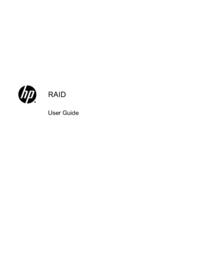
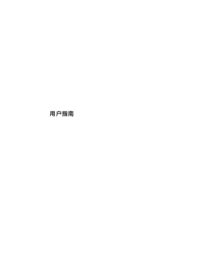



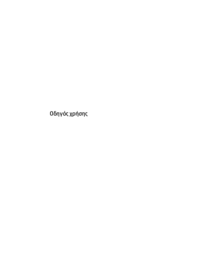



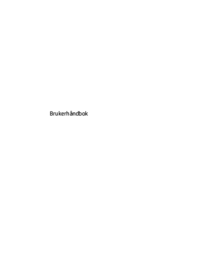
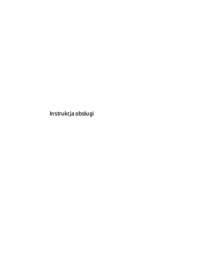
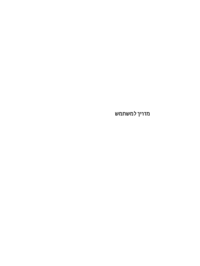
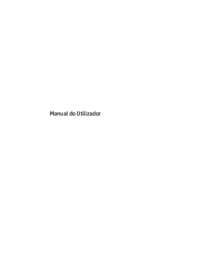
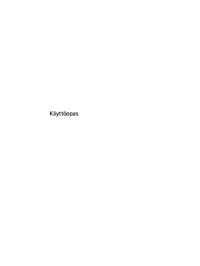
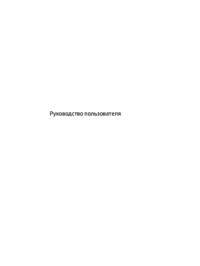
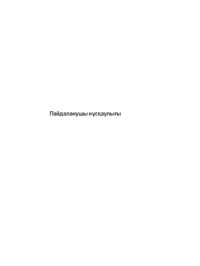
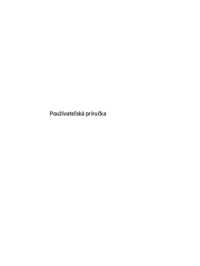

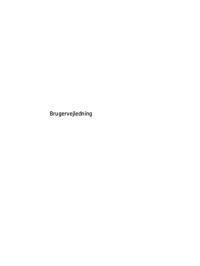

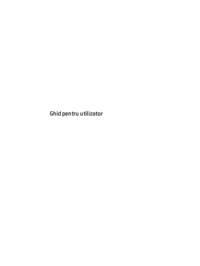
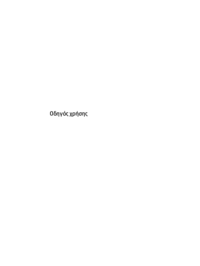


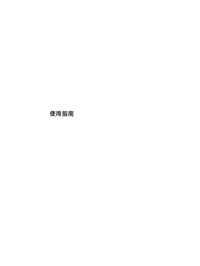
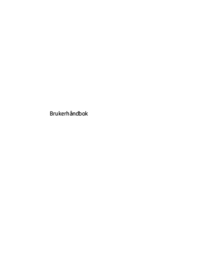

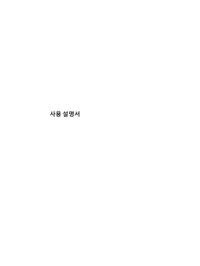

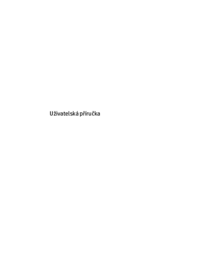

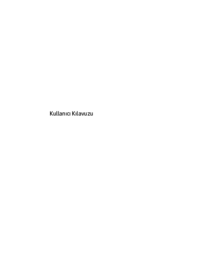
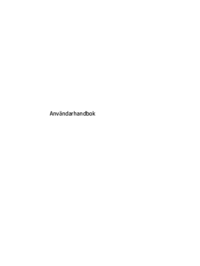
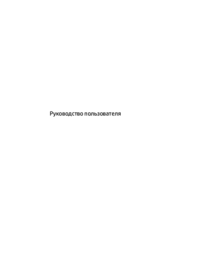

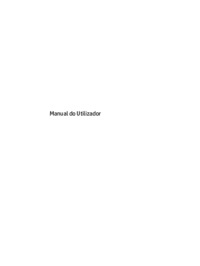
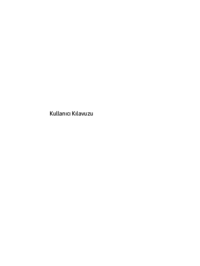
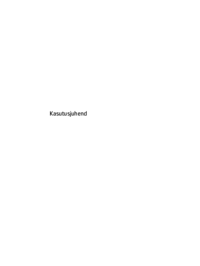
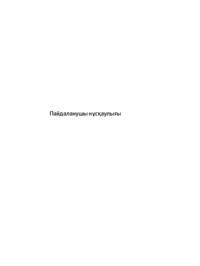
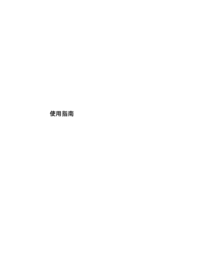

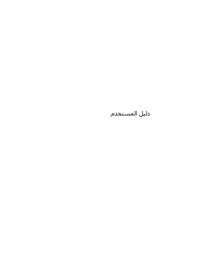
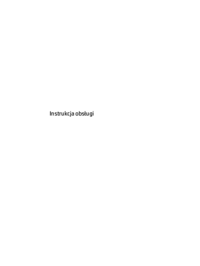
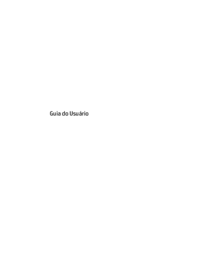



 (40 pages)
(40 pages) (38 pages)
(38 pages) (43 pages)
(43 pages) (56 pages)
(56 pages) (61 pages)
(61 pages)
 (21 pages)
(21 pages) (26 pages)
(26 pages) (10 pages)
(10 pages)

 (19 pages)
(19 pages)







Comments to this Manuals